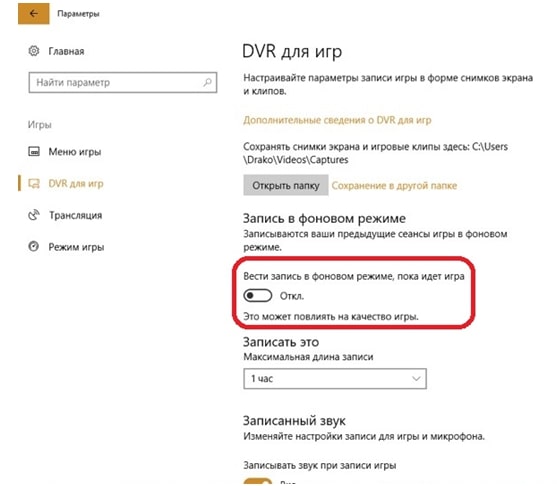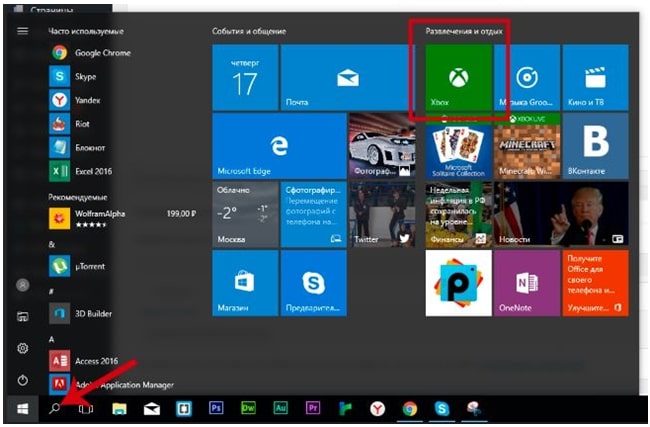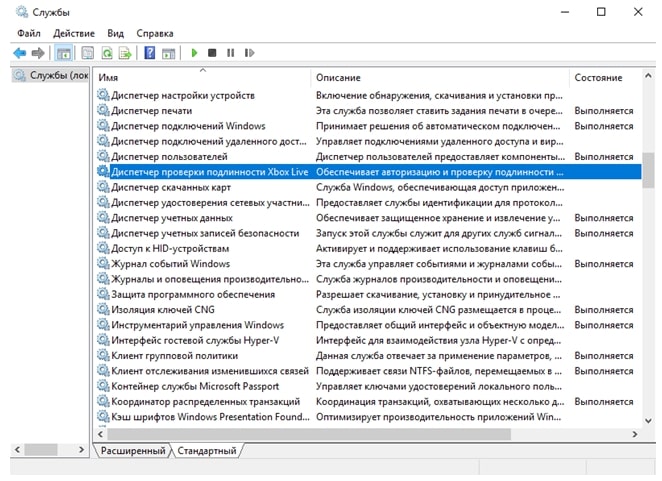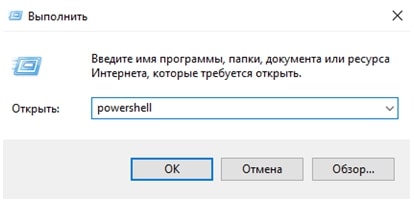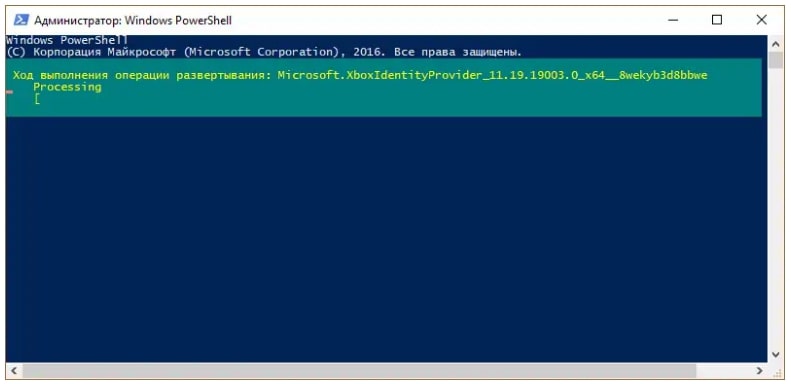Желая угодить любителям компьютерных игр, Microsoft поставили в Windows 10 новый элемент Xbox DVR, который должен был увеличить игровые функции операционной системы. В реальности она оказалась не такой уж и хорошей, более того, она заметно снижала FPS в играх, что, конечно, подняло бурю негатива среди профессиональных геймеров, для которых частота кадров в игре является одним из важных показателей качества. В нашей статье мы расскажем, как отключить Xbox DVR в Windows 10.
Что такое Xbox DVR?
Xbox DVR — это универсальное приложение для Windows 10, предназначенное в первую очередь для создания скриншотов и записи игрового процесса в Xbox Live, Steam и других популярных сервисах.
Записанными видеороликами можно поделиться с другими пользователями, использующими тот же Xbox DVR. Кроме того, компонент, а точнее встроенный игровой режим, должен повысить производительность в играх. К сожалению, положительные стороны компонента уравновешиваются дополнительной нагрузкой на систему, поэтому наблюдается значительное снижение FPS в играх. Поэтому лучшим решением будет отключить Xbox DVR в Windows 10 и традиционно использовать сторонние инструменты для записи игрового процесса.
Способы отключения
Давайте рассмотрим отключение Xbox game DVR в Windows 10, какие есть способы сделать это.
Приложение Xbox
Самый простой и очевидный — через само приложение Xbox:
- запустите приложение;
- перейдите в «Настройки;
- переключитесь на вкладку «DVR для игр» ;
- установите ползунок под опцией «Создавать игровые клипы и скриншоты» в положение «Выкл».
Программное обеспечение
Если в окне настроек вам предлагается перейти в «Настройки Windows», сделайте это и в открывшемся окне (в разделе Игры — Game DVR) установите переключатель «Запись в фоновом режиме во время игры» в положение «Отключено». Деактивируйте запись с помощью инструмента Параметры.
Вы также можете отключить DVR для игр с помощью простой настройки реестра. Нет необходимости входить в учетную запись пользователя. Откройте редактор реестра regedit и разверните HKEY_CURRENT_USER/SYSTEM/GameConfigStore. В правой колонке найдите параметр DWORD GameDVR_Enabled и измените его значение с 1 на 0.
Затем перейдите к ключу KEY_LOCAL_MACHINE/SOFTWARE/Policy/Microsoft/Windows, в правой части окна редактора создайте новый 32-битный параметр типа DWORD под названием AllowGameDVR со значением 0.
Закройте редактор реестра и перезагрузите компьютер. Функция Xbox DVR должна отключиться сама, хотя нет абсолютной гарантии, что это произойдет, особенно в последних версиях «десятки». Это были два основных способа отключения Xbox DVR без удаления самих файлов приложения.
Как полностью удалить Xbox DVR?
Если вы твердо решили не использовать программу или вдруг по каким-то причинам не смогли деактивировать ее вышеописанными способами, можно пойти на радикальный шаг — полностью удалить Xbox DVR из Windows 10. Избавиться от ненужного универсального приложения можно вручную или с помощью специальных инструментов.
PowerShell
Во-первых, давайте посмотрим, как удалить Xbox DVR в Windows 10 с помощью PowerShell:
- Откройте консоль от имени администратора и впишите команду: Get-AppxPackage *xbox* | Remove-AppxPackage.
- После данных действий Xbox App должно быть удалено. Если при выполнении команды вы получите ошибку, перезагрузите компьютер и проверьте наличие Xbox. Ошибка не всегда означает, что приложение не может быть удалено, в большинстве случаев оно удаляется безопасно, даже если появляются предупреждающие сообщения.
- Вместо использования подстановочного знака «xbox» в команде удаления можно использовать полное имя приложения. Чтобы выяснить это, используйте PowerShell для вывода Get-AppxPackage -AllUsers > c:/apps.log, чтобы перечислить все установленные UWP-приложения в журнале. Откройте его и найдите блок с текстом «XboxApp» в Name.
- Нам нужно значение параметра PackageFullName, который содержит имя и версию приложения для удаления. Скопируйте его, добавьте в команду Remove-AppxPackage и нажмите Enter.
- Вы также можете использовать команду Remove-AppxPackage для удаления других предустановленных универсальных приложений Windows 10.
Специальное программное обеспечение
Вы можете удалить Xbox с помощью сторонних программ и инструментов, таких как CCleaner, Windows 10 App Remover или Windows X App Remover.
- Откройте CCleaner, перейдите в меню Инструменты — Удаление программ, выделите Xbox в списке приложений и нажмите кнопку «Удалить».
- Windows 10 App Remover удаляет Xbox аналогичным образом. После запуска инструмента нажмите на кнопку с названием приложения для удаления и подтвердите действие.
- Инструмент Windows X App Remover оснащен более расширенной функциональностью. Деинсталляция Xbox для текущего пользователя также проста. Запустите инструмент в режиме текущего пользователя и нажмите ‘Get App’, выберите Xbox (и его модули, если необходимо) из отображаемого списка и нажмите ‘Remove’.